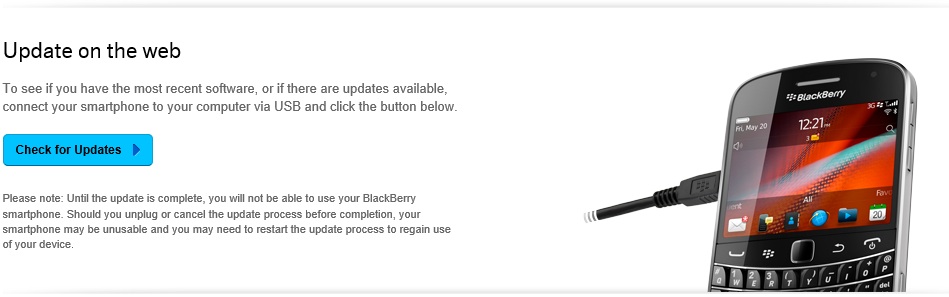В случай, че сте фенове на BlackBerry и устройствата им, вероятно вече сте се сдобили с най-новото на компанията – BlackBerry Z10. Устройството е първото в света с новата BlackBerry 10 операционна система. Както всяка нова мобилна операционна система, така и BlackBerry 10 не е съвършена. Ето защо, канадците пускат ъпдейти, за да я подобрят.
Обновяването на системния софтуер при Blackberry 10 е отново обвързан с мобилния оператор. Казано по друг начин, телефона Ви няма да получи OTA ъпдейт (Over–The–Air), докато това не се разреши от телекома. Има два други начина да ъпдейтнете своето устройство, без да чакате мобилния оператор и OTA ъпдейта.
ВАЖНО!
Имайте предвид, че 359GSM.com и BlackBerryBG.com, НЕ носят отговорност за повредени устройства. Правите това на Ваш собствен риск!
Един от вариантите е с използване на SIM карта от оператор, който поддържа Blackberry 10 и е предоставил нова версия на операционната система. Не е нужно картата да е активна. Достатъчно е да се постави в телефона. В този случай, ще можете да обновите софтуера през самия телефон (Settings -> Software Updates).
Ако нямате възможност да се сдобиете с такава SIM карта, преминаваме към втория вариант. За целта, трябва да имате инсталиран на компютъра софтуера за комуникация с BlackBerry Z10 – BlackBerry Link.
Упътване “стъпка по стъпка”:
- Направете архив на текущото състояние на телефона. За момента, при обновяване на операционната система се губят всички настройки и инсталирани програми. Архивът е задължителен, преди да правите каквото и да е с устройството.
- Изключете телефона.
- Отворете с Internet Explorer или Firefox, BlackBerry Software Updates. Много е важно да се ползва един от тези два браузера. Ако всичко е наред, ще се появи бутон “Check for Updates”.
- Натиснете бутона “Check for Updates“. Ще се появи прозорец за избор на устройство.
- Свържете телефона с компютъра посредством USB кабела и стартирайте телефона. След няколко секунди, в прозореца от т.4 ще се появи PIN-а Ви. Потвърдете избора и изчакайте проверката да завърши.
- При възможност за обновяване, ще се появи информация за новата версия и кратко описание на подобренията.

Ако решите да обновите, процеса може да отнеме от няколко минути до час. Всичко зависи от големината на новата версия и скоростта на Вашата интернет връзка.